

|
|
合計を求めるには「SUM関数」を使います。
例 通常、上記の数式をセル(または数式バー)に入力します。 1章5節で準備した教材収納フォルダよりブック「練習7章」を開きます。 |
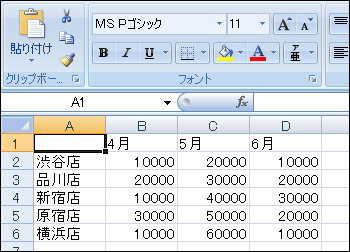 |
||
| 1. セル【E2】をクリックします。 |
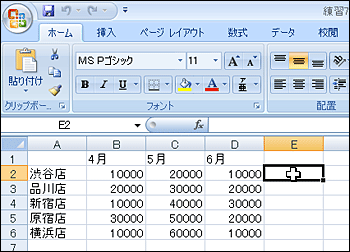 |
||
| 2. 「ホーム」タブの「編集」グループより「オートSUM」 |
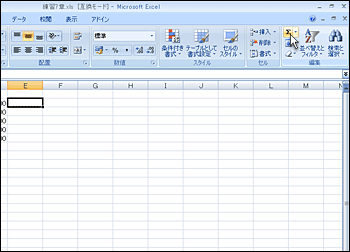 |
||
| 3. 計算対象のセルが自動的に範囲選択され、セル【E2】に、合計を求めるための数式「=SUM(B2:D2)」が表示されます。 ここで、自動選択されている範囲選択に誤りがあるときは、ドラッグしなおすことにより正しい範囲選択に修正します。 |
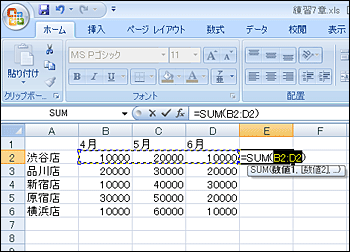 |
||
| 4. Enterキーを押して確定します。 |
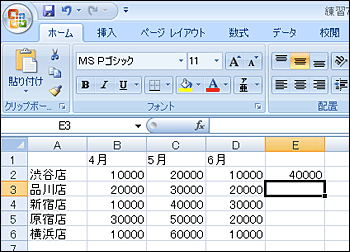 |
||
| セル【E2】に、セル【B2】からセル【D2】に設定されている数値の合計である40000が表示されます。 続いて品川店他の売り上げ合計を求めます。 上述と同様の手順を実行してもよいのですが、効率よく入力を行うために前章で説明したオートフィル機能を使います。 |
|||
| 5. セル【E2】をクリックします。 |
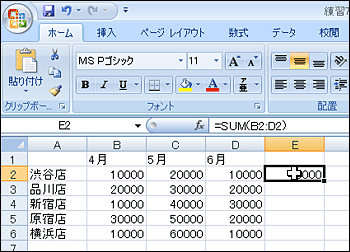 |
||
| 6. セル【E2】の右下にあるフィルハンドル |
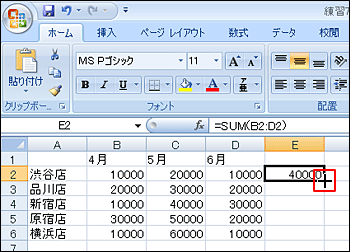 |
||
| 7. そのままセル【E6】までドラッグしマウスボタンを離します。 |
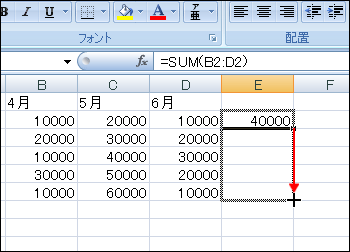 |
||
| 8. それぞれの店舗の合計が求められます。 |
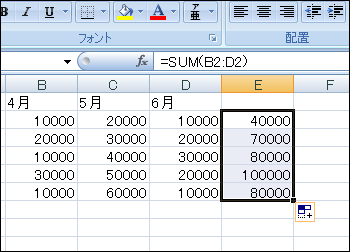 |
||